轻松掌握电脑显卡信息的方法(1分钟教你查看电脑显卡详细信息)
在使用电脑过程中,了解电脑显卡的详细信息对于优化游戏性能、解决显示问题以及选择适合自己需求的显卡都非常重要。本文将教你如何快速查看电脑显卡的详细信息,帮助你更好地了解自己的电脑配置。

1.了解设备管理器,查看显卡基本信息
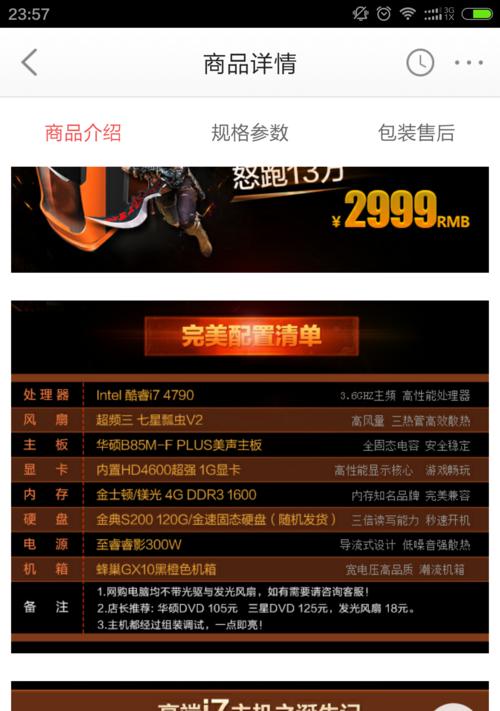
在开始菜单搜索栏中输入“设备管理器”,打开后找到“显示适配器”选项,展开后可看到电脑所安装的显卡型号。
2.使用系统信息工具查看更多显卡信息
运行“运行”(Win+R)对话框,输入“msinfo32”并回车,打开系统信息工具后,在左侧导航栏选择“组件”下的“显示”,即可查看显卡的更多详细信息。
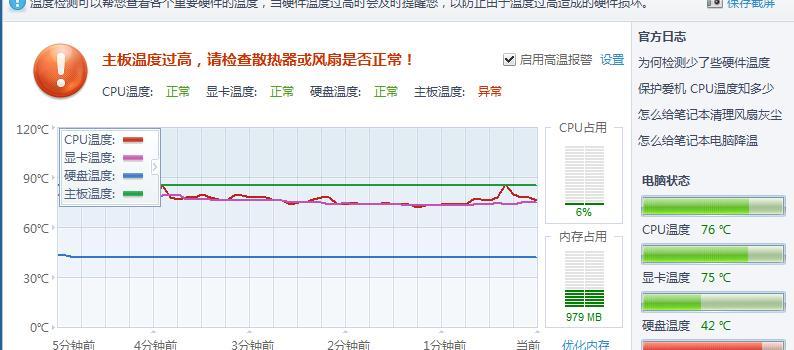
3.通过DirectX诊断工具获取显卡信息
在开始菜单搜索栏中输入“dxdiag”,打开DirectX诊断工具,切换至“显示”选项卡,可以看到显卡的型号、驱动版本等详细信息。
4.使用GPU-Z工具查看显卡详细参数
下载并运行GPU-Z工具,该工具可以显示显卡的详细参数,包括核心频率、显存类型等,通过该工具你能更深入地了解自己的显卡配置。
5.通过NVIDIA或AMD控制面板查看显卡信息
如果你使用的是NVIDIA或AMD显卡,可以在其官方控制面板中找到相关信息,包括显卡型号、驱动版本等。
6.使用CPU-Z查看集成显卡信息
下载并运行CPU-Z工具,在“图形”选项卡下可以查看到电脑中集成显卡的相关信息。
7.通过命令提示符查看显卡信息
打开命令提示符(Win+R,输入“cmd”),输入“wmicpathwin32_VideoControllergetname”命令后回车,即可显示显卡名称。
8.查看显卡驱动程序详细信息
在设备管理器中右键点击显示适配器后选择“属性”,切换至“驱动程序”选项卡,在此处可以查看到驱动程序的详细信息。
9.查看显卡温度和使用情况
下载并运行显卡监控软件如MSIAfterburner,即可查看显卡的温度、使用率等信息。
10.通过BIOS查看显卡信息
重启电脑并按下相应键进入BIOS设置界面,可以在其中找到显示相关的信息,包括显卡型号等。
11.查看显卡规格和接口类型
打开电脑主机,查找显卡上的标签或序列号,可以在其中找到显卡规格和接口类型的信息。
12.借助第三方软件查看显卡信息
下载并安装第三方软件如Speccy、AIDA64等,它们可以提供更详细的显卡信息,包括显存容量、显存位宽等。
13.查看显卡相关论坛和社区
在线论坛和社区如Tom'sHardware、Reddit等提供了丰富的关于显卡的讨论和经验分享,你可以在这些地方寻找显卡相关的信息。
14.咨询专业人士获取帮助
如果你对电脑显卡信息还存在疑惑,可以咨询专业人士如电脑技术支持或售后服务人员,他们会提供专业的帮助和解答。
15.
通过以上方法,你可以在短时间内快速了解自己电脑的显卡信息,掌握电脑配置,便于解决问题和进行硬件升级。了解显卡信息对于优化游戏性能和选购合适的显卡非常重要,希望本文能够帮助到你。
标签: 电脑显卡信息
相关文章

最新评论